Hoe een verzend/ontvangstgroep definiëren in Outlook?
Outlook maakt automatisch een Verzend/Ontvang-groep aan die alle accounts bevat die je hebt toegevoegd, waarbij bepaalde groepen worden toegewezen aan specifieke accounts. Als je echter meerdere accounts beheert en er slechts enkele regelmatig gebruikt, kan het inefficiënt en tijdrovend zijn om elke keer e-mails voor alle accounts te versturen en ontvangen. Deze handleiding laat zien hoe je Verzend/Ontvangstgroepen kunt definiëren in Outlook, zodat je kunt aangeven welke accounts regelmatig verwerkt moeten worden en welke niet, waardoor je e-mailbeheer wordt gestroomlijnd.
Hier laten we je een truc zien over hoe je een verzend/ontvangstgroep kunt aanpassen en definiëren met gespecificeerde accounts, wat je tijd zal besparen en ervoor zorgt dat Microsoft Outlook effectief werkt.
Stap 1: Klik op "Verzend/Ontvangstgroepen" > "Verzend/Ontvangstgroepen definiëren" in de "Verzenden & Ontvangen"-groep op het tabblad "Verzenden/Ontvangen" in Microsoft Outlook.
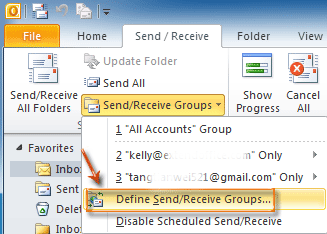
Stap 2: Klik in het dialoogvenster "Verzend/Ontvangstgroepen" op de knop "Nieuw".
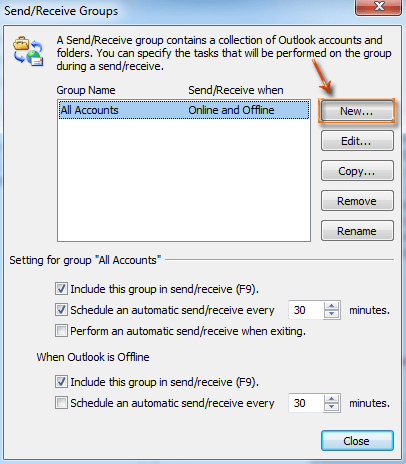
Stap 3: Voer in het pop-upvenster "Naam verzend/ontvangstgroep" een naam in voor de nieuwe groep in het veld "Naam verzend/ontvangstgroep:" en klik op de knop "OK".
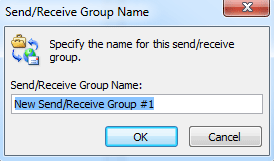
Stap 4: In het dialoogvenster "Instellingen verzenden/ontvangen":
- Selecteer eerst een account in de sectie "Accounts" aan de linkerkant en markeer dit.
- Vink vervolgens de optie "Het geselecteerde account in deze groep opnemen" aan.
- Om meer accounts aan deze nieuwe groep toe te voegen, herhaal dan de bovenstaande twee stappen.
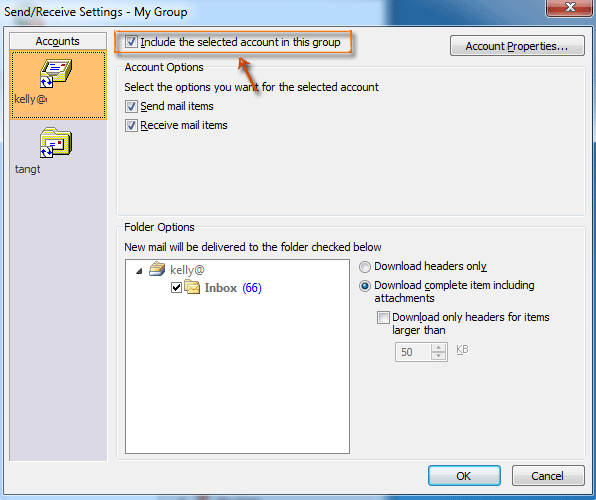
Stap 5: Klik op de knop "OK" in het dialoogvenster Instellingen verzenden/ontvangen en op de knop "Sluiten" in het dialoogvenster Verzend/Ontvangstgroepen.
Nu is de nieuwe groep met gespecificeerde accounts aangemaakt, en je kunt deze openen door te klikken op "Verzend/Ontvangstgroepen" in de groep "Verzenden & Ontvangen" op het tabblad "Verzenden/Ontvangen".
Beste Office-productiviteitstools
Breaking News: Kutools for Outlook lanceert een gratis versie!
Ervaar de geheel nieuwe Kutools for Outlook met meer dan100 fantastische functies! Klik om nu te downloaden!
📧 E-mailautomatisering: Automatisch antwoorden (Beschikbaar voor POP en IMAP) / Schema E-mail verzenden / Automatisch CC/BCC per Regel bij Verzenden / Automatisch doorsturen (Geavanceerde regels) / Begroeting automatisch toevoegen / Meerdere ontvangers automatisch opsplitsen naar individuele E-mail...
📨 E-mailbeheer: E-mail terughalen / Scam-e-mails blokkeren op onderwerp en anderen / Duplicaat verwijderen / Geavanceerd Zoeken / Organiseer mappen...
📁 Bijlagen Pro: Batch opslaan / Batch loskoppelen / Batch comprimeren / Automatisch opslaan / Automatisch loskoppelen / Automatisch comprimeren...
🌟 Interface-magie: 😊Meer mooie en gave emoji's / Herinneren wanneer belangrijke e-mails binnenkomen / Outlook minimaliseren in plaats van afsluiten...
👍 Wonders met één klik: Antwoord Allen met Bijlagen / Anti-phishing e-mails / 🕘Tijdzone van de afzender weergeven...
👩🏼🤝👩🏻 Contacten & Agenda: Batch toevoegen van contacten vanuit geselecteerde E-mails / Contactgroep opsplitsen naar individuele groepen / Verjaardagsherinnering verwijderen...
Gebruik Kutools in je voorkeurt taal – ondersteunt Engels, Spaans, Duits, Frans, Chinees en meer dan40 andere talen!


🚀 Eén klik downloaden — Ontvang alle Office-invoegtoepassingen
Sterk aanbevolen: Kutools for Office (5-in-1)
Met één klik download je vijf installatiepakketten tegelijk — Kutools voor Excel, Outlook, Word, PowerPoint en Office Tab Pro. Klik om nu te downloaden!
- ✅ Eén-klik gemak: Download alle vijf de installaties in één actie.
- 🚀 Klaar voor elke Office-taak: Installeer de invoegtoepassingen die je nodig hebt, wanneer je ze nodig hebt.
- 🧰 Inclusief: Kutools voor Excel / Kutools for Outlook / Kutools voor Word / Office Tab Pro / Kutools voor PowerPoint